در طول روز از طریق کامپیوتر یا لپتاپمان از وبسایتهای زیادی بازدید میکنیم، کامپیوتر ما با وبسایتهای زیادی در ارتباط است، در واقع ارتباطهای اینترنتی زیادی دارد. در این بین ممکن است از برخی ارتباطها باخبر نباشیم، برخی پروسهها، برنامهها و حتی وبسایتهایی که در پشت زمینه با کامپیوتر ما در ارتباط هستند و ممکن است مخرب باشند. در این مقاله میخوانیم که چگونه میتوانیم ازتمام ارتباطهای اینترنتی کامپیوتر یا لپتاپمان باخبر شویم.
در ادامه به روشی اشاره میکنیم که در سیستم عامل مایکروسافت ویندوز میتوانیم ارتباطهای فعال کامپیوتر را بدست آوریم.
ارتباطهای اینترنتی کامپیوتر را با PowerShell پیدا کنیم :
این روش از دستورهای netstat استفاده میکند تا لیستی از ارتباطهای اینترنتی در زمان مشخصی را ایجاد کند. اگر از سیستم عامل ویندوز استفاده میکنید، میتوانید از برنامه PowerShell یا Command Prompt برای اجرای دستورات استفاده کنید. مطمئن شوید که این برنامه را حتما در نقش مدیر اجرا کنید (Run as administrator) .
هنگامی که پنجره Command Prompt باز شد، در خط فرمان دستور زیر را وارد کنید:
[box]netstat -abf 5 > activity.txt [/box]
عدد ۵ در دستور بالا بدین معنی است که هر ۵ ثانیه ارتباطات را بررسی کند. نتیجه این دستور که یک لیست است را با استفاده از نماد “<” در فایل activity.txt ذخیره میکنیم.
برای توقف این دستور میتوانید دکمه Ctrl+C (کنترل بهمراه C) را فشار دهید.
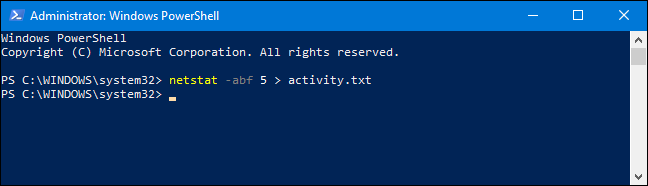
برای نمایش فایل شامل لیست ارتباطهای اینترنتی، در همین پنجره کامند پرامپت و همین مسیری که قرار دارید عبارت activity.txt را وارد کنید. لیست در یک فایل متنی باز خواهد شد. این فایل در مسیری ذخیره شده است که خط فرمان شما نشان میدهد. برای مثال اگر در پنجره PowerShell مسیر \Windows\System32 باشد، باید در مسیر C/Windows/System32 به دنبال فایل activity.txt باشید.
این لیست شامل تمام ارتباطهای اینترنتی دستگاه شما، مرورگر یا ایمیل یا سایر برنامهها، است. اگر در لیست با وبسایت یا پروسهای ناآشنا برخورد کردید، کافی است آن را در موتور جستجوی داکداک یا گوگل سرچ کنید. اگر در نتیجه دریافتید که این پروسه یا وبسایت مخرب است، از طریق جستجو کردن راه قطع ارتباط را پیدا و اجرا کنید.


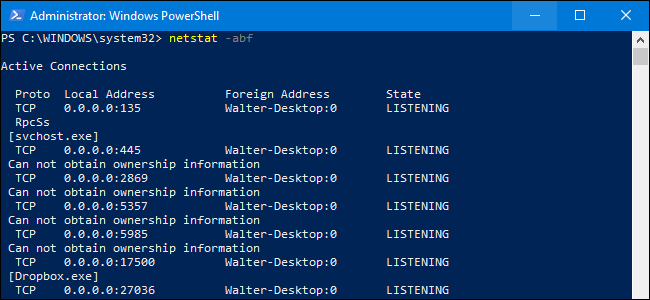
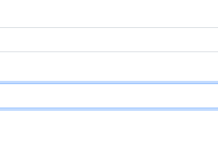

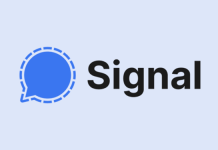




خیلی کامل عالی
ممنون از زحماتتون